こんなお悩みをお持ちではないですか?
- パソコンの画面をテレビの大画面で見たい
- 費用の節約のためにテレビをディスプレイの代わりに使いたい
- YouTubeなどの動画をテレビで見たい
このブログではパソコンに慣れていない初心者の方や、パソコンが苦手という方にとって便利な情報をお届けしたいと思っています。
今回はテレビをパソコンのディスプレイ代わりに使う方法を解説しますので、この記事を最後まで読めばパソコンとテレビのつなぎ方が完全に理解できます。

パソコンの配線を自分でやるなんて絶対に無理~!

HDMIケーブルを使えばパソコンとテレビを簡単に接続できるよ!
デスクトップPCをテレビにつなぐならHDMIケーブルがオススメ
ほとんどのテレビにはHDMIケーブル端子がついていますし、最近のパソコンならHDMIケーブルが使えますので、テレビにパソコンをつなぐならHDMIケーブルを使うのが絶対におすすめです。
パソコンには音声と映像を出力する端子が別々になっていて、本来なら2本のケーブルをディスプレイとスピーカーに接続する必要がありますが、HDMIケーブルは1本のケーブルに映像と音声がまとまっています。

一本のHDMIケーブルをつなぐだけなら迷わずにできるね。

これなら私にもできるかも!
デスクトップPCをテレビにつなぐメリット
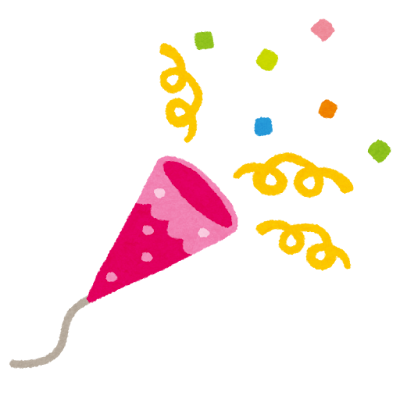
パソコンをご家庭で使うなら小型のディスプレイで使うよりも、リビングのテレビにつなぐほうがいろいろな用途で便利に使えます。
リビングにパソコンがあれば家族のだれもが使いやすいので、パソコンを共有したり使い方を教えあったりするのに便利です。
HDMIケーブルを使ってデスクトップPCをテレビにつなぐ方法
HDMIケーブルの端子は特徴があるのですぐに見つけられますが、グラフィックボードがついたパソコンとついていないパソコンではつなぐ場所が違うので注意が必要です。
パソコンの背面には下記の画像のように、マザーボードと拡張スロットの2つの端子エリアがあるので区別できるようにしましょう。
グラフィックボードが搭載されたパソコンでは、拡張スロットにグラフィックボードの出力端子があり、マザーボードの映像出力は無効になります。
グラフィックボードの端子にHDMIケーブルを接続
グラフィックボードが搭載されているパソコンには、背面の拡張スロットのエリアにHDMIポートがありますので、そこにHDMIケーブルを接続します。

HDMIポートの右隣によく似たポートがありますが、これは「Display Port」という全く別のケーブルの挿入口で、よく見るとHDMIとはすこし形と大きさが違いますので間違えないように注意しましょう。
グラフィックボードとは?
グラフィックボードはパソコンの部品の一つで、最新のゲームやデザイナーが使うようなイラスト専用のソフトを使う場合にはグラフィックボードが必ずいります。
グラフィックボードの価格は、3千円程度のものから30万円以上する超高級品まであり価格によって性能もまったく違います。
マザーボードの端子にHDMIケーブルを接続
拡張スロットにHDMIポートが見当たらない場合は、グラフィックボードが搭載されていませんので、マザーボードのHDMIポートにHDMIケーブルを接続します。
古いマザーボードを使っている場合はHDMIの挿入口がない場合がありますので、その場合はマザーボードを購入するか、HDMIケーブル以外の方法で接続します。
テレビの端子にHDMIケーブルを接続
テレビの背面か側面に下記の画像のようなHDMIケーブルの挿入口があるので、そこに接続します。
古いテレビにはHDMIケーブルが対応していないことがありますので、HDMI以外のケーブルで接続しましょう。
他のケーブルでパソコンをテレビにつなぐ方法
HDMI以外の接続方法としては次の3つがありますが、DVI-DケーブルとD-sub15ピンケーブルは映像のみが出力されるので、スピーカーをマザーボードの音声端子につなぐ必要があります。
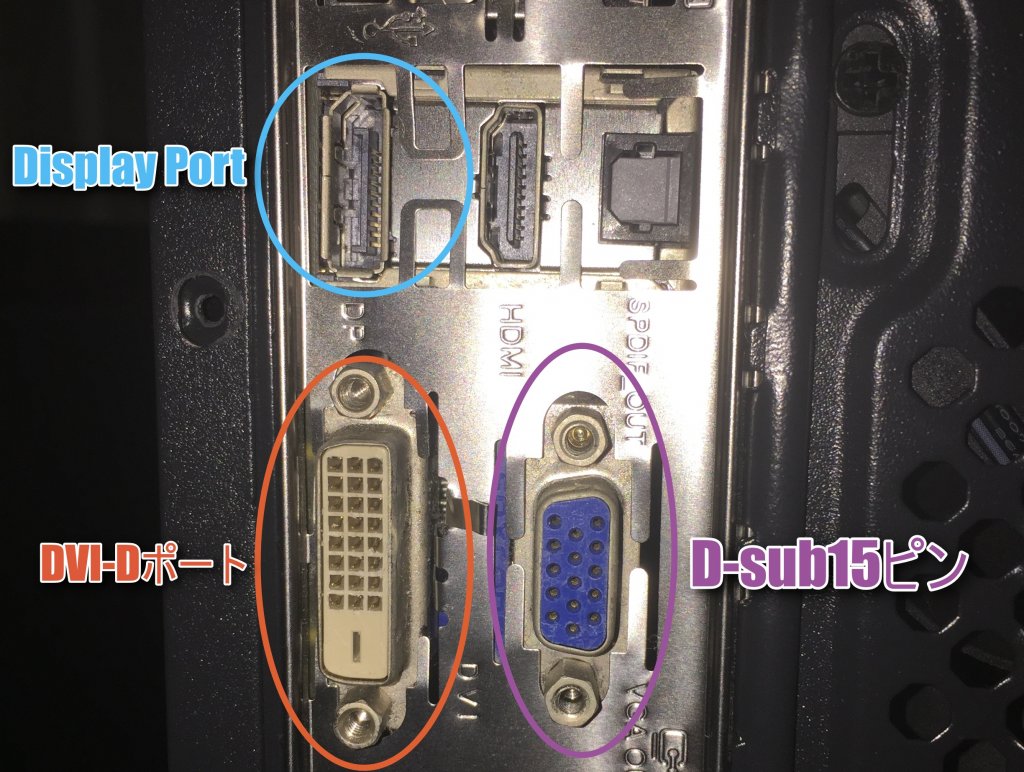
D-sub15ピン
もっとも古くから使われているパソコンとディスプレイをつなぐケーブルで、アナログ信号を使って映像を出力します。
大型テレビにも「D-sub15ピン」の端子がついていることがありますが、このケーブルでの接続は解像度が低いので大きな画面に接続すると画像が荒かったり縦横比に違和感を覚えたりします。
D-sub15ピンケーブルは映像の信号しか送信しないので、スピーカーの用意が必要です。
DVI-D ケーブル
デジタル出力の映像出力端子でパソコンのディスプレイの接続方法としては主流のケーブルですが、映像の信号しか送信しないのでスピーカーの用意が必要です。
DisplayPort ケーブル
HDMIと同じように双方向に対応していて一本のケーブルで音声、映像、操作の信号を送受信できます。
価格も性能もHDMIとあまり変わりませんがDisplayポートには不具合が多いので、あまりオススメできません。
まとめ
パソコンをテレビに接続するならHDMIケーブルで接続するのが最も簡単で便利な方法です。
HDMIケーブルは映像、音声、操作の信号が1本のケーブルで送られるうえ、データが伝わる速度も高速で大容量です。
HDMIケーブルを利用するにはパソコンとテレビの両方に接続用の端子が必要ですが、古いものだと対応していないがあるので別の方法で接続するしかありません。
テレビにパソコンをつなげてみようと思ったら、お使いのパソコンとテレビにHDMIの差し込み口があるか探してみてはいかがでしょうか?


























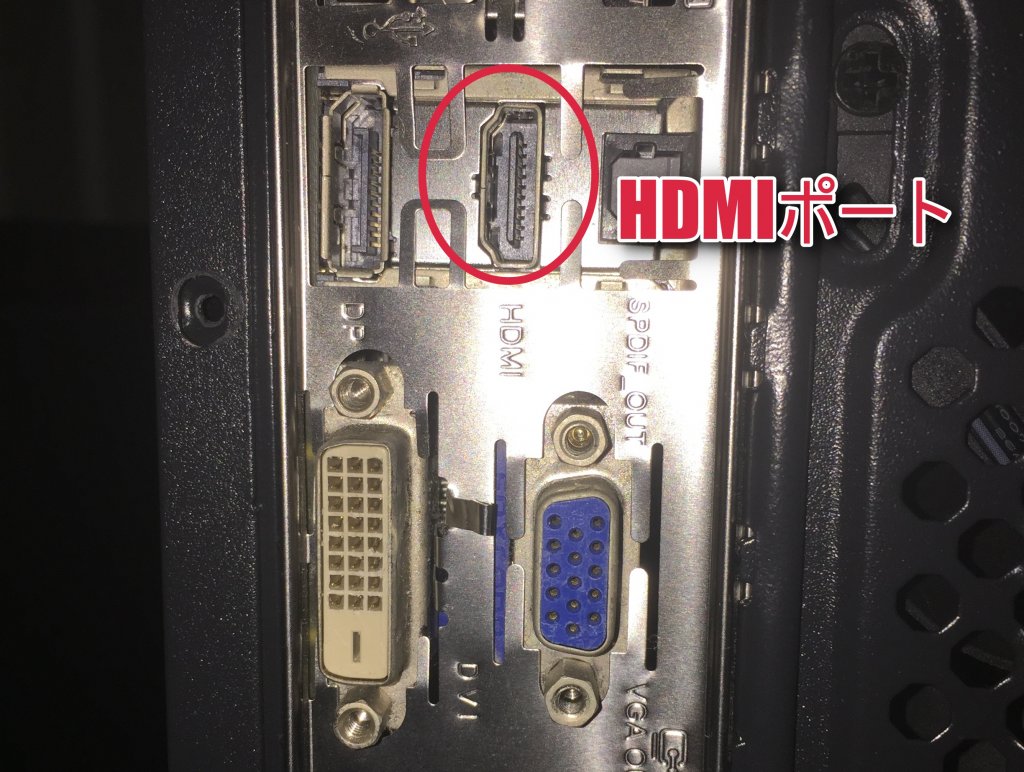
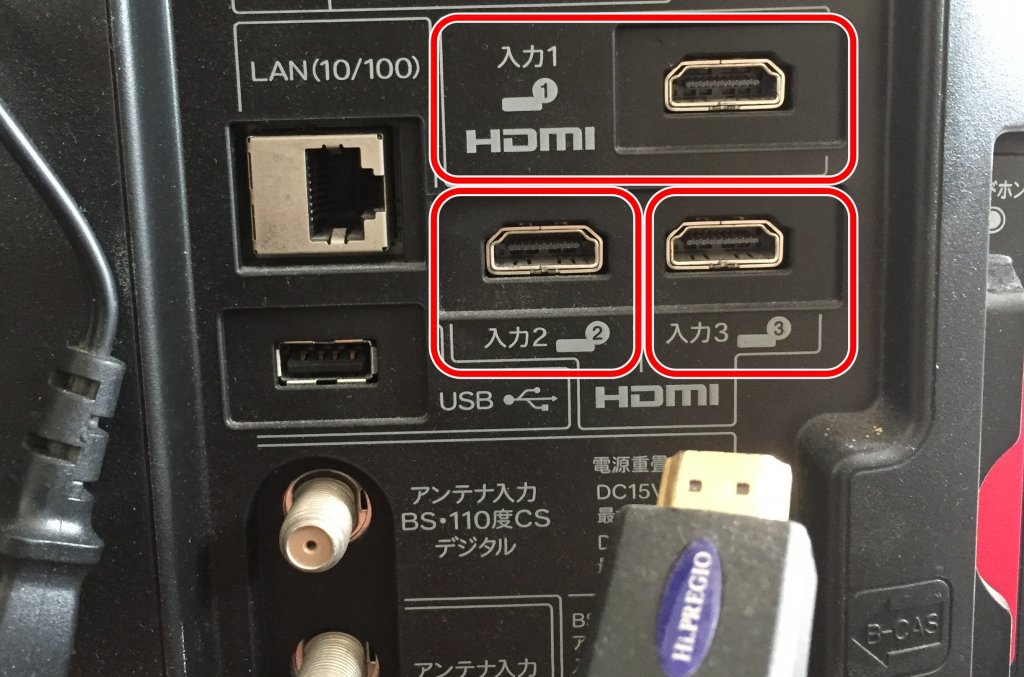












































コメント